Een image maken van Intel Skylake-systemen met SCCM met gebruik van DCIP 4.1
Résolution
Dit artikel bevat informatie over 'het maken van een image met Intel Skylake-systemen met de Microsoft System Center Configuration Manager (SCCM) 2012 en met gebruik van de Dell Client Integration Pack (DCIP) 4.1'.
Een image maken van een Skylake-systeem met SCCM 2012.
Dit artikel leidt u door het toepassen van een Windows-image voor uw Dell systeem met de Intel Skylake-chipset met gebruik van het integratiepakket voor klanten van Dell (Dell Client Integration Pack) versie 4.1.
Stappen voor Imaging.
Download het Dell Client Integration Pack.
- Voeg een nieuwe installatiekopie toe aan SCCM 2012:
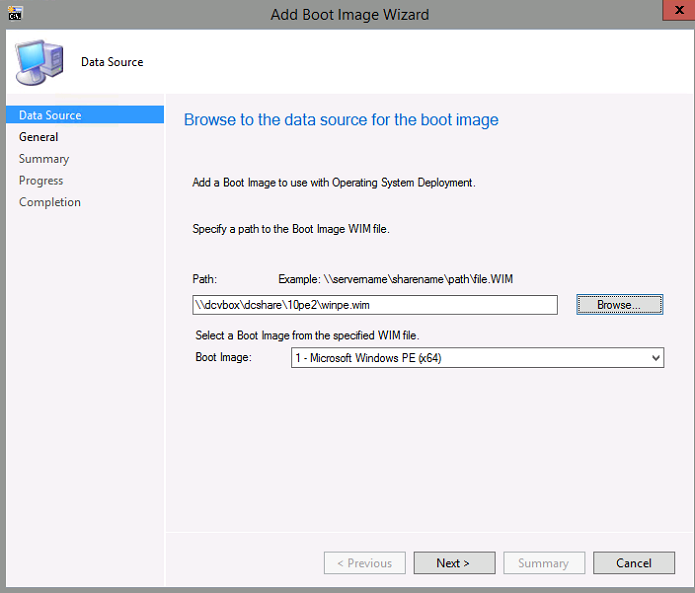
Opmerking: De nieuwe knop onder installatiekopieën met DCIP geïnstalleerd: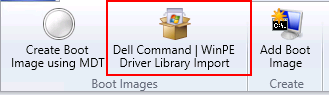
- Voeg de drivers WinPE 10 CAB-bestand A01 (of latere drivers) toe met gebruik van de DCIP WINPE Driver Import Wizard:
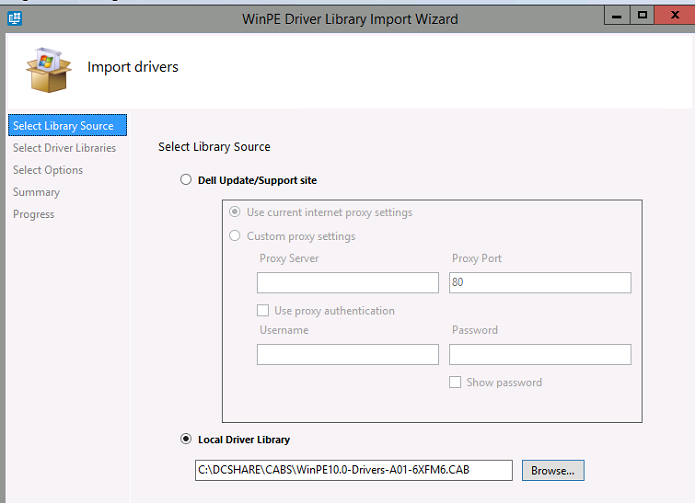
- Selecteer de nieuwe installatiekopie om de Windows 10 PE CAB te integreren:
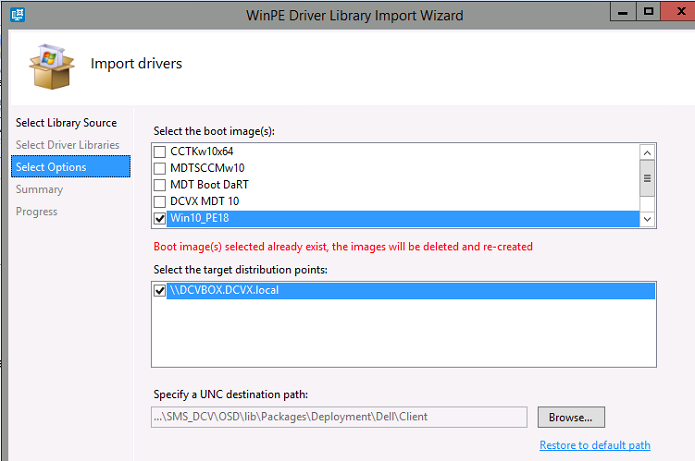
Als u DCIP niet gebruikt, importeer dan de Windows 10 PE CAB-drivers naar een map en categorie met de naam W10PEx64-A01 (of andere versie van het CAB-bestand dat werd geïmporteerd):
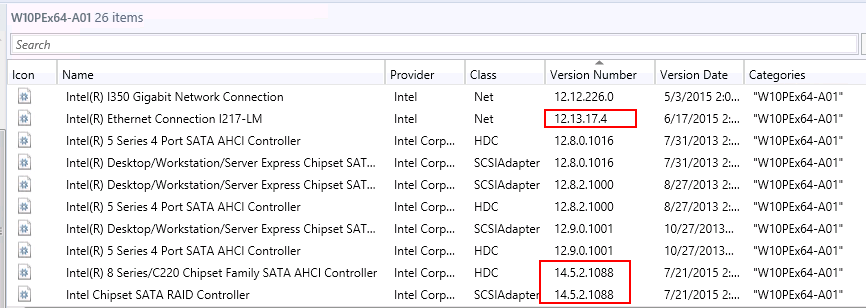
Controleer of de versie van de Intel Rapid Storage drivers 14.5.2.x of nieuwer is en of de Intel Ethernet-driver versie 12.13.x of nieuwer is.
Selecteer alle drivers in de PE10x64-map, klik met de rechtermuisknop en selecteer Edit Boot Images (Installatiekopieën bewerken):
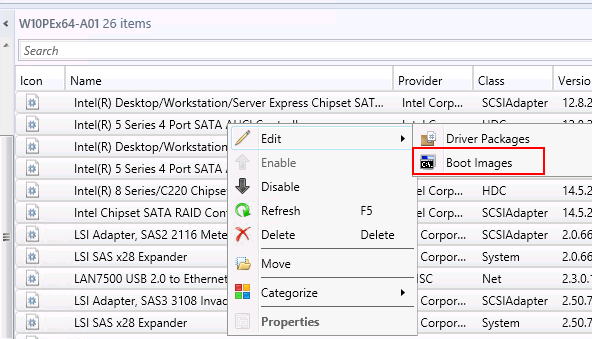
Selecteer de nieuwe installatiekopie:
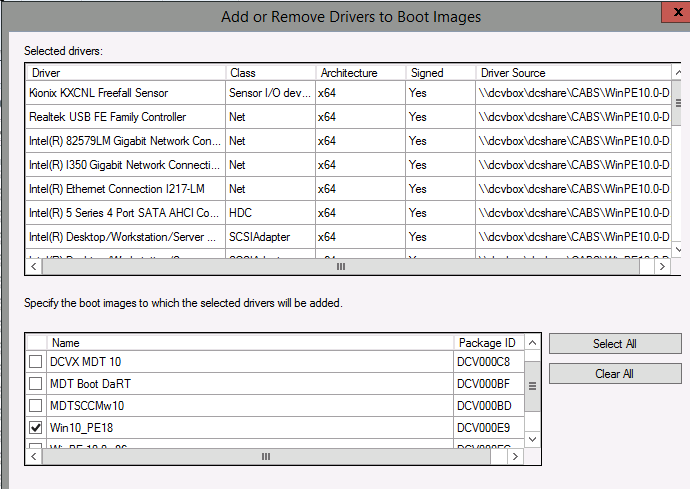
Werk de distributiepunten bij.
- Maak de nieuwe installatiekopie onderdeel van de takenreeks:
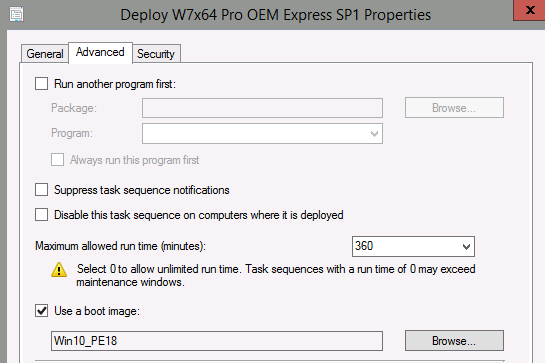
- Importeer het juiste CAB-bestand voor het doelsysteem:
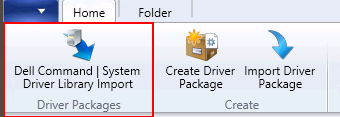
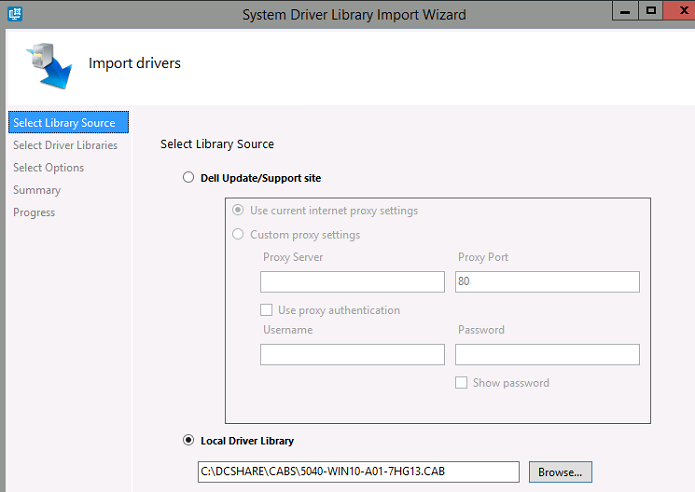
- Voeg het driverpakket toe aan de takenreeks.
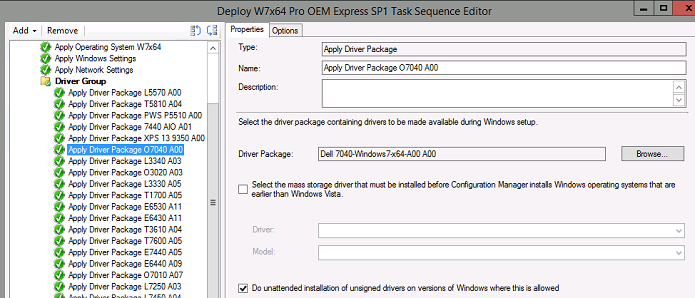
- Gebruik Windows Management Instrumentation (WMI)-oproepen om het juiste CAB-bestand naar het juiste systeem te sturen:
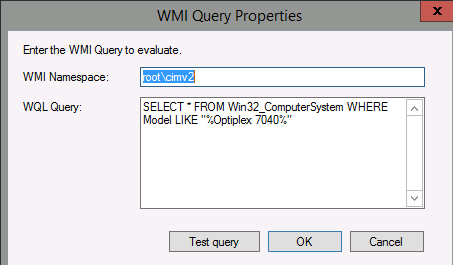
- Start de takenreeks
Optionele stappen die nodig kunnen zijn: injecteer de NVMe-fix in de Windows 7-image:
Update om de ondersteuning voor de native driver toe te voegen in NVM Express in Windows 7 en Windows Server 2008 R2
Pak KB2990941 uit naar C:\dcshare\NVMEw7fix
"0x0000007E" Stopfout na installatie van hotfix 2990941 in Windows 7 SP1 of Windows Server 2008 R2 SP1
Pak KB3087873 uit naar c:\dcshare\NVMEw7fix2
- Ga naar de Windows 7-image in SCCM.
- Ga naar Eigenschappen.
- Selecteer Databron en noteer de locatie van het image WIM-bestand.
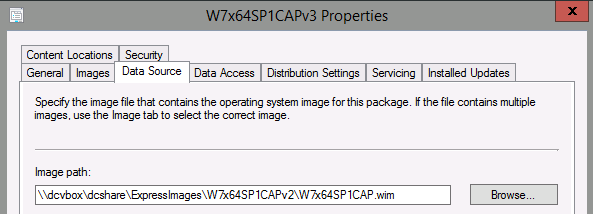
- Plaats de Windows 7-image en integreer de NVMe-fixes:
- DISM /mount-wim /wimfile:c:\dcshare\ExpressImages\W7x64SP1CAPv2\W7x64SP1CAP.wim /index:1 /mountdir:c:\dcshare\temp
- DISM /image:c:\dcshare\temp /add-package /packagepath:c:\dcshare\nvmew7fix
- DISM /image:c:\dcshare\temp /add-package /packagepath:c:\dcshare\nvmew7fix2
- DISM /unmount-wim /mountdir:c:\dcshare\temp /commit
- Ga naar het tabblad Images onder de Windows 7-image.
- Klik op Reload (Opnieuw laden).
- Update het distributiepunt voor de image.